매번 입력값을 넣는 것이 사용자에겐 편리하지만 개발자에겐 불편할 수 있다. 이를 위해 지정된 값을 미리 세팅하여 보관해놓을 수 있다.
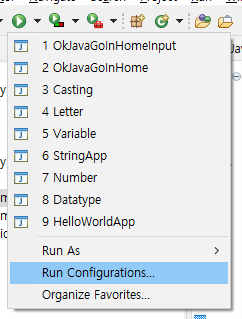
상단의 실행버튼 옆 더보기를 눌러보면 최근 실행된 class파일들이 나열되어 있는 것을 볼 수 있다.

Run configurations를 클릭하면 실행을 설정하는 창이 나오는데 왼쪽에 여러가지 형태의 자바 애플리케이션 리스트가 나온다.

입력값을 지정하기 위해선 Arguments라는 탭으로 들어가서 입력하면 된다. 기본적으로는 따옴표(큰따옴표 " ")를 통해 구분하며 만약 두가지 항목을 입력하고 싶다면 위와 같이 한칸 띄고 입력하면 된다.

설정한 값을 잘 알아볼 수 있도록 Name을 지정해줘도 된다. Apply버튼을 누르면 설정한 값이 저장된다.
다음으로 이 입력한 값을 받는 방법을 알아야 한다. 즉 Arguments를 받는 방법이다.

10번째 줄에 args라고 하는 변수가 존재하는데 이 변수는 이 프로그램을 사용하는 사람과 이 프로그램 사이에 값을 매개해준다고 하여 매개변수(parameter)라고 부른다.
즉, Run Configurations 창의 Arguments 탭에서 지정해놓았던 두 개의 입력값들이 매개변수 args로 들어오게 된다는 것이다. = 명령어로 실행되는 프로그램에 파라미터를 통해서 인자를 전달하는 방식.
하지만 위 코드를 보면 그냥 문자열로는 들어올 수 없어서 String 뒤에 대괄호 []가 입력되어 있다. []가 붙어있는 문자열은 문자열로만 이루어져 있는 배열이라는 데이터이다. (배열 정리 글에서 참고)


변수 id와 bright의 값을 args[0], args[1] 로 설정한다. Arguments에 들어있는 0번째 값과 1번째 값을 가져온다는 것이다.
 정상적으로 출력되지 않는다면 Arguments의 값들을 '' 가 아닌 " " 로 묶어서 다시 실행해본다.
정상적으로 출력되지 않는다면 Arguments의 값들을 '' 가 아닌 " " 로 묶어서 다시 실행해본다.
17번 줄에 breakpointer를 놓고 디버그 해보면 오른쪽 변수탭에서 매개변수 args의 0번째, 1번째 값이 정상적으로 출력된 것을 볼 수 있다.

만약 다른 값들도 넣어보고 싶다면 기존 파일을 duplicate하여 복제한 후 이름과 arguments 값들을 변경하고 Run 을 실행하면 그때마다 설정했던 Arguments가 실행되는 것이다.


또한 만들어놓았던 Arguments를 목록에 즐겨찾기 해놓을 수 있다. Organize Favorites를 클릭하면 해당 탭이 나오는데 Add를 눌러 원하는 Arguments를 클릭하고 ok누르면 실행 버튼의 더보기란에 저장된다.
이 글의 내용은 생활코딩(https://opentutorials.org/course/3930)에서 배운 내용을 개인적인 사용을 위해 재가공하여 정리한 글임을 밝힙니다.